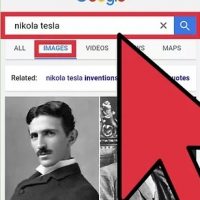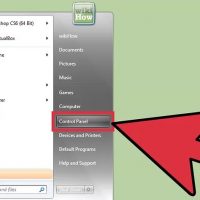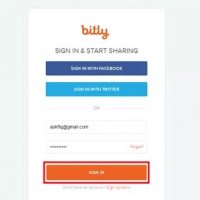نحوه حذف پیام “This Site May Harm Your Computer”
پنج شنبه ۷ تیر ۱۳۹۷- 1,316 views
- 0
نحوه حذف پیام “This Site May Harm Your Computer” گاهی اوقات ممکن است هنگامی که می خواهید از سایت خاصی بازدید کنید با پیام “This site may harm your computer ” مواجه شوید. این پیام را زمانی دریافت می کنید که گوگل فکر می کند با وارد شدن شما به این وب سایت برنامه های مخرب در کامپیوتر شما نصب خواهد شد. اگر شما مدیر یک وب سایت هستید و با چنین پیامی مواجه می شوید, شما می توانید با در خواست بررسی وب سایت از گوگل و با حل مشکلات امنیتی این خطا را رفع کنید. مراحل به وب سایت رسمی Google Webmaster Tools بروید : https://www.google.com/webmasters/tools/home. با استفاده از نام کاربری و گذرواژه خود وارد Google Webmaster Tools شوید. روی گزینه ی “Add a site ” کلیک کنید سپس آدرس کامل URL وب سایت مورد نظر را تایپ کنید. روی “Continue” کلیک کنید. صفحه تأیید سایت باز خواهد شد و روی صفحه نمایش داده می شود. روش تأیید مورد نظر خود را انتخاب کنید، سپس برای تایید وب سایت خود طبق دستورالعمل های نمایش داده شده پیش بروید. اجازه دهید تا گوگل وب سایت شما را تایید و بررسی کند. این پروسه ممکن است چندین […]








![اصلی ترین تفاوت ۴K و UHD در چیست ؟ [نقد و بررسی] اصلی ترین تفاوت ۴K و UHD در چیست ؟ [نقد و بررسی]](https://tarfandha.org/wp-content/uploads/2021/11/اصلی-ترین-تفاوت-4K-و-UHD-در-چیست-125x125.jpg)